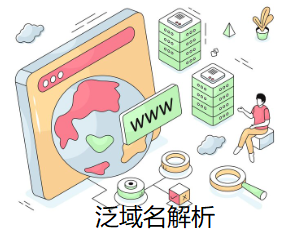如何对虚拟主机进行泛域名解析?为虚拟主机配置泛域名解析,能让一个主机轻松承载主域名下的所有子域名服务,极大提升网站管理效率与业务拓展灵活性。不过,很多站长对具体操作流程并不熟悉。下面将从前期准备到实际操作,为你详细讲解如何完成虚拟主机的泛域名解析。
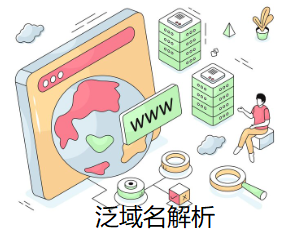
一、明确泛域名解析需求与准备工作
- 确认业务需求:在进行泛域名解析前,需清晰明确自身业务需求。例如若计划为网站搭建多个子站点,如博客子站、产品展示子站等,通过泛域名解析,可使用诸如blog.yourdomain.com、product.yourdomain.com等子域名访问对应站点,实现不同业务板块的区分与统一管理;若打算将多个二级域名指向同一虚拟主机上的服务,也需要通过泛域名解析来达成目标。只有明确需求,才能确保后续操作的准确性。
- 准备域名与主机信息:确保拥有已注册的域名,并且清楚该域名的注册商。了解所使用虚拟主机的相关信息,包括虚拟主机的 IP 地址,若虚拟主机服务商提供了别名(CNAME 值),也需记录下来。这些信息是进行泛域名解析的基础数据,务必保证准确无误。还要确认虚拟主机服务商是否支持泛域名解析功能,部分老旧或低配的虚拟主机套餐可能不支持该功能,若有需求,需及时与服务商沟通升级或更换合适的套餐。
二、登录域名管理后台
- 访问域名注册商官网:打开浏览器,输入域名注册商的官方网址。常见的域名注册商有阿里云、腾讯云、GoDaddy 等。不同注册商的网站界面和操作流程虽有差异,但基本功能相似。在官网首页找到 “登录” 或 “管理中心” 入口,点击进入登录页面。
- 登录账号:使用注册域名时的账号和密码进行登录。部分注册商支持使用第三方账号(如微信、支付宝)快捷登录,可根据自身情况选择。登录成功后,在管理控制台中找到与域名管理相关的选项,一般名称为 “域名管理”“域名服务” 或类似名称,点击进入域名管理页面。
三、添加泛域名解析记录
- 进入 DNS 解析设置:在域名管理页面中,找到 “DNS 解析”“域名解析” 或 “解析设置” 等功能入口,点击进入 DNS 解析管理界面。该界面展示了当前域名已有的解析记录,包括主机记录、记录类型、线路类型、记录值等信息。
- 添加泛域名解析记录:在 DNS 解析管理界面,点击 “添加记录” 或类似按钮开始添加泛域名解析记录。在 “主机记录” 一栏填写 “*”,这代表所有以该主域名开头的子域名;“记录类型” 通常可选择 “A 记录”(将域名指向 IP 地址)或 “CNAME 记录”(将域名指向另一个域名) ,若选择 A 记录,在 “记录值” 中填写虚拟主机的 IP 地址,若选择 CNAME 记录,则填写虚拟主机服务商提供的别名;“线路类型” 可根据需求选择默认、电信、联通等,若不做特殊设置,选择默认即可;“TTL 值” 表示解析记录在 DNS 服务器上的缓存时间,一般设置为 10 分钟(600 秒)较为合适,时间过短会增加 DNS 服务器负担,过长则解析生效较慢。填写完各项信息后,点击 “保存” 或 “提交” 按钮,完成泛域名解析记录的添加。
四、验证与调试解析效果
- 等待解析生效:添加泛域名解析记录后,由于全球 DNS 服务器缓存刷新需要一定时间,通常在几分钟到数小时不等,解析才会生效。在此期间,可耐心等待,也可通过一些在线 DNS 解析检测工具,如 DNSPod DNS 检测、站长工具的 DNS 检测功能等,输入子域名进行检测,查看解析是否生效以及解析结果是否正确。
- 调试优化:若解析未生效或结果错误,需检查之前填写的解析记录信息是否准确,如 IP 地址是否填写错误、记录类型选择是否恰当等。同时,确认虚拟主机的网络配置是否正常,是否存在防火墙拦截等问题。通过逐步排查和调整,确保泛域名解析能够正常工作,使所有子域名都能准确指向虚拟主机,实现预期的业务功能。
五、总结
通过以上步骤,就能顺利完成虚拟主机的泛域名解析。在操作过程中,每个环节都需谨慎细致,以保障网站服务的正常运行和业务的顺利开展。